Stockage et déploiement d'applications via Gitblit
Gitblit est l'un des outils les plus populaires pour gérer, visualiser et servir vos dépôts au sein de Git, un VCS (système de contrôle de version) largement répandu pour l'élaboration de logiciels. Gitblit est principalement conçu pour les petits groupes de travail, qui travaillent avec des dépôts centralisés, et supporte une variété de fonctionnalités remarquables, telles que le contrôle d'accès, l'affichage du contenu du dépôt via le web, la gestion de plusieurs dépôts, la possibilité d'être intégré avec d'autres solutions de gestion Git, etc.
Alors, découvrons comment héberger Gitblit chez RAGNARØKKR et, par la suite, simplifions la gestion de vos applications avec son aide.
Remarque : La liste complète des applications, disponible pour une installation en un clic, se trouve dans la section Marketplace du tableau de bord.
Créer un environnement
1. Connectez-vous au tableau de bord RAGNARØKKR avec vos identifiants et cliquez sur le bouton Nouvel environnement pour ouvrir la fenêtre de l'assistant d'environnement.

2. Choisissez le langage Java et sélectionnez Tomcat 7 comme serveur d'application.
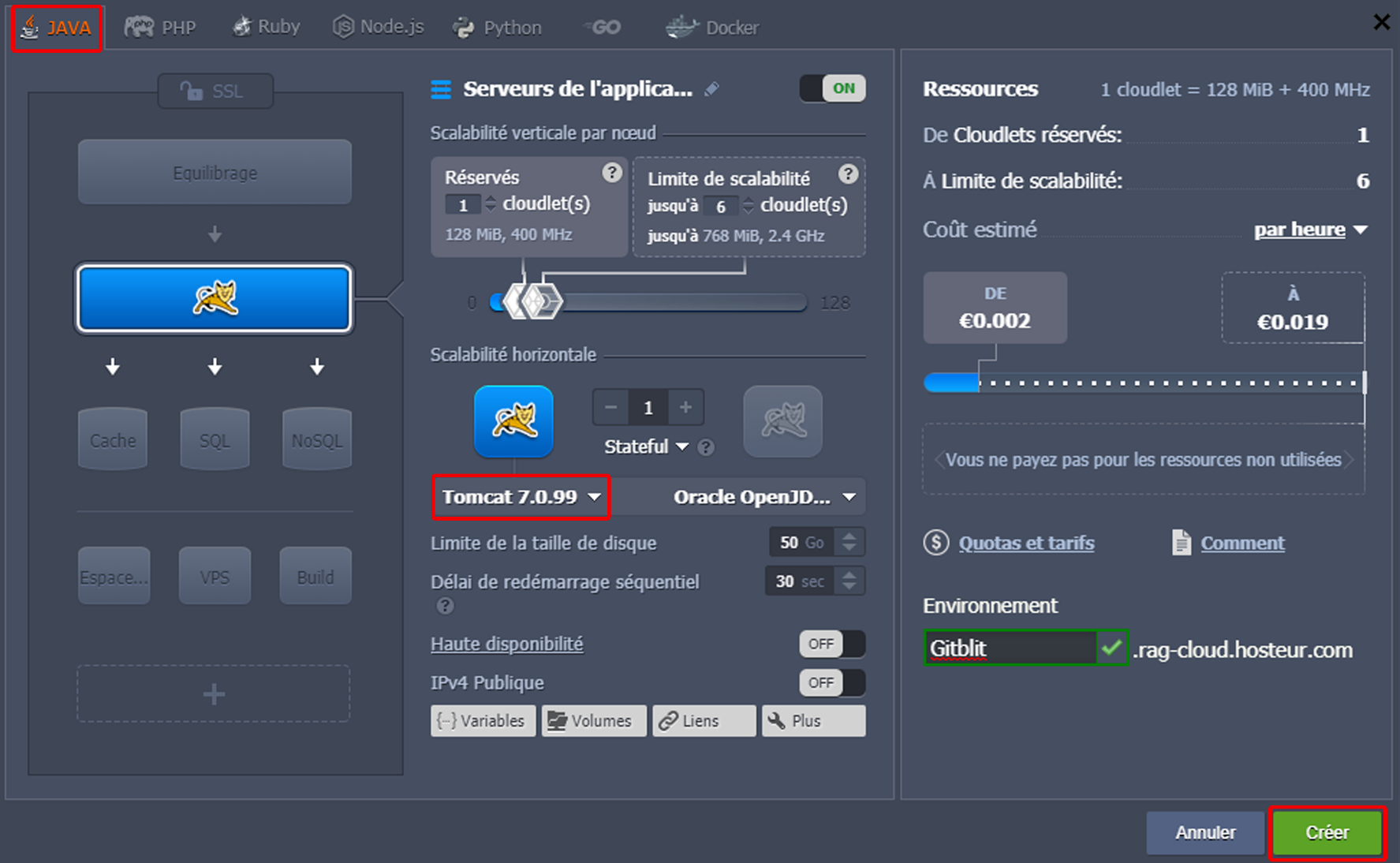
Définissez le reste des configurations en fonction de vos besoins, nommez votre environnement (par exemple Gitblit) et cliquez sur Créer pour lancer le processus.
Au bout d'un certain temps, l'environnement désigné apparaîtra sur le tableau de bord.
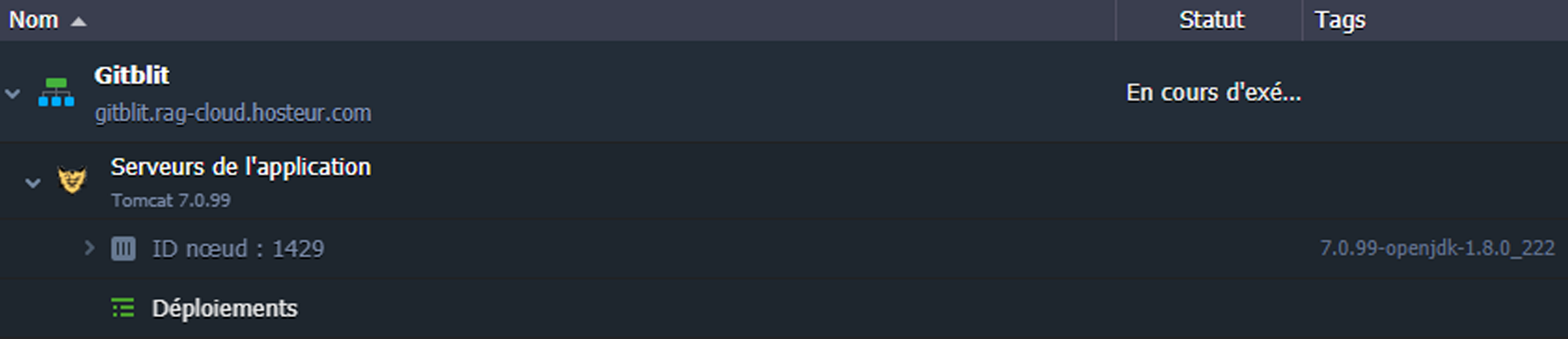
Déployer Gitblit
1. Maintenant, naviguez vers le site officiel de Gitblit (http://gitblit.com/) et téléchargez sa dernière version : archive .war (le lien approprié est encadré sur l'image ci-dessous).
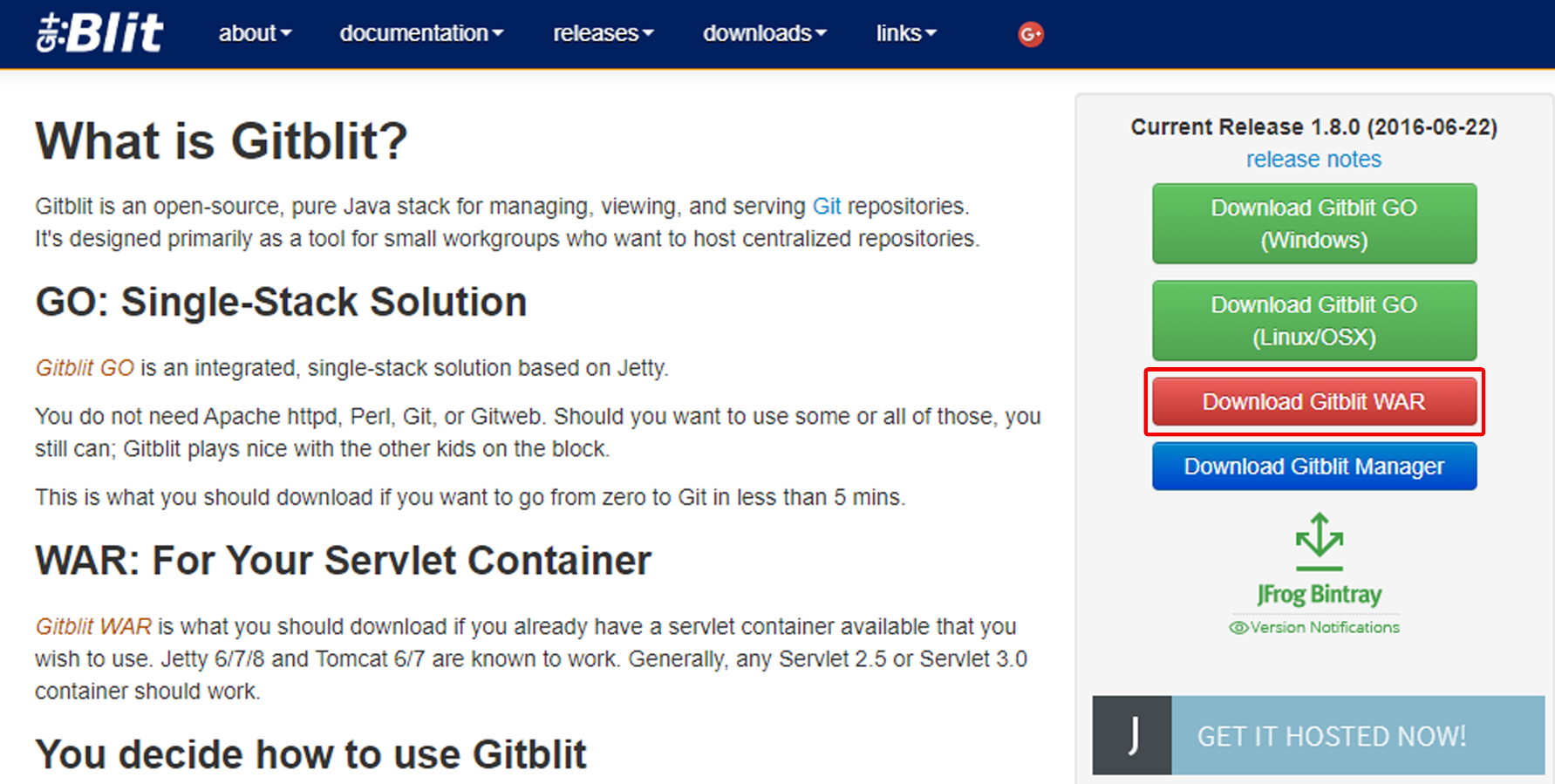
2. Retournez au tableau de bord RAGNARØKKR et utilisez le gestionnaire de déploiement pour télécharger l'archive que vous venez de télécharger, c'est-à-dire choisissez l'onglet Fichier local, cliquez sur Parcourir et sélectionnez le fichier Gitblit .war dans votre machine locale.
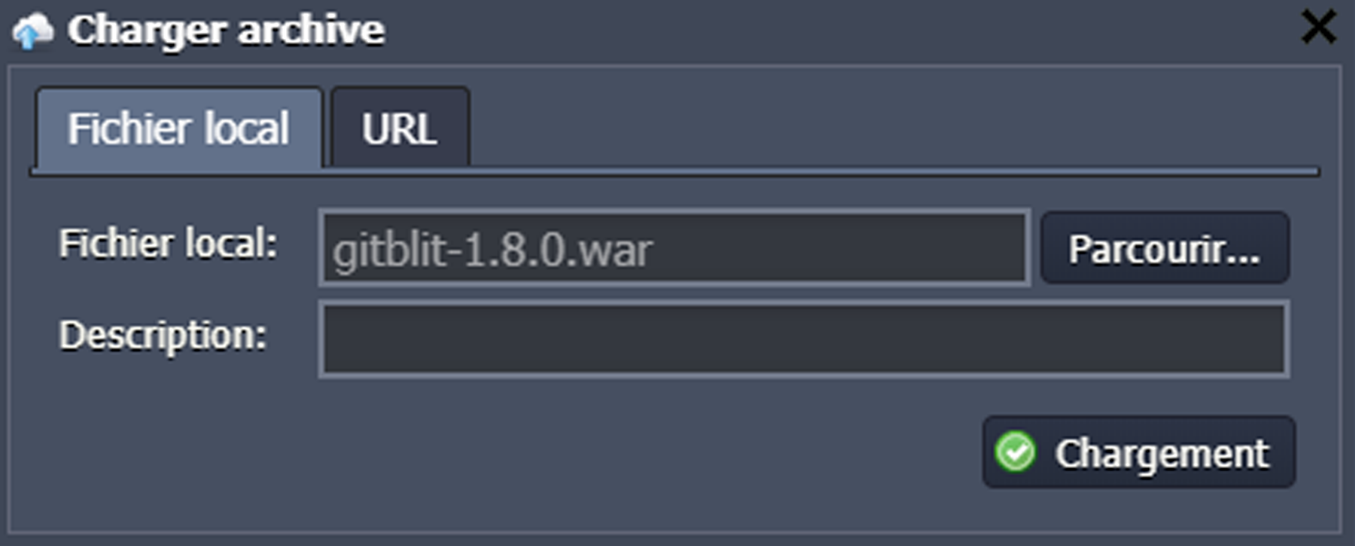
Cliquez sur le bouton Chargement pour continuer.
3. Une fois que le paquet apparaît dans le gestionnaire, déployez-le dans votre environnement en utilisant l'option Déployer vers.
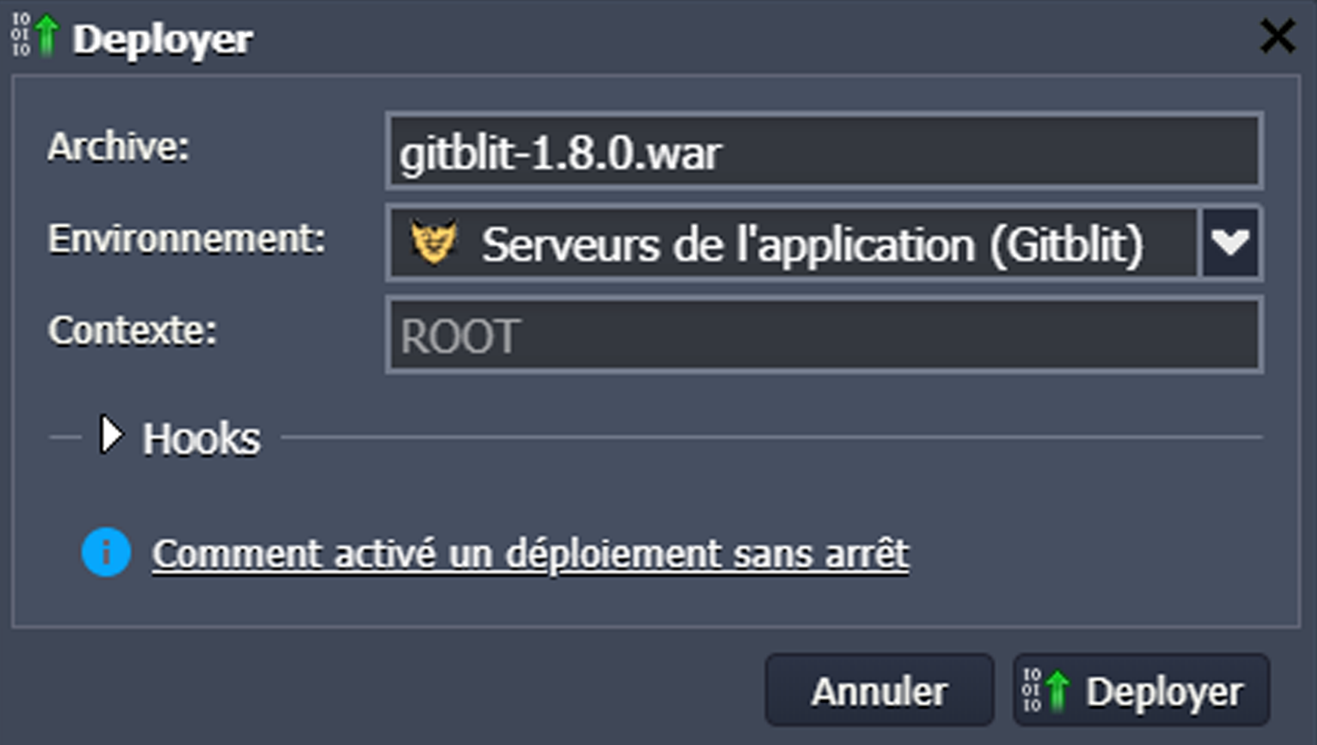
Dans la fenêtre ouverte, vous pouvez spécifier le contexte personnalisé souhaité dans le champ de saisie ou simplement le laisser vide pour déployer votre application dans le contexte ROOT par défaut.
4. Une fois le processus terminé, vous pouvez cliquer sur le bouton Ouvrir dans le navigateur pour vous assurer que la demande fonctionne bien.
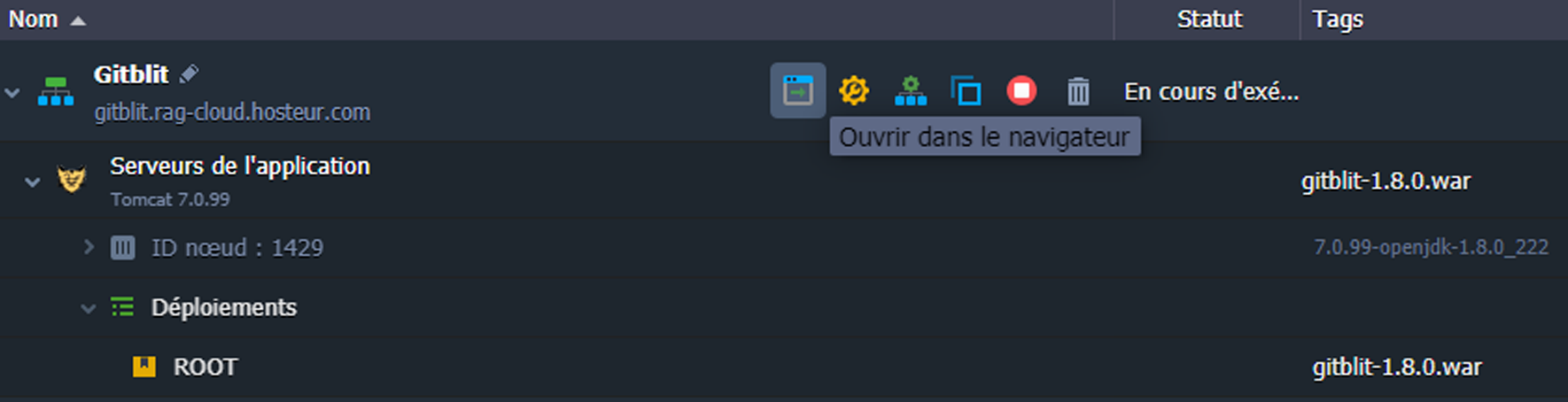
Créer un répertoire Gitblit
1. Pour commencer à travailler avec Gitblit, vous devez vous connecter sur sa page principale (en cliquant sur Ouvrir dans le navigateur, comme indiquer sur l’image ci-dessus) avec les identifiants admin/admin par défaut.
Conseil : Nous vous recommandons de changer le mot de passe pour un mot de passe personnalisé dès que possible afin de garantir la sécurité.
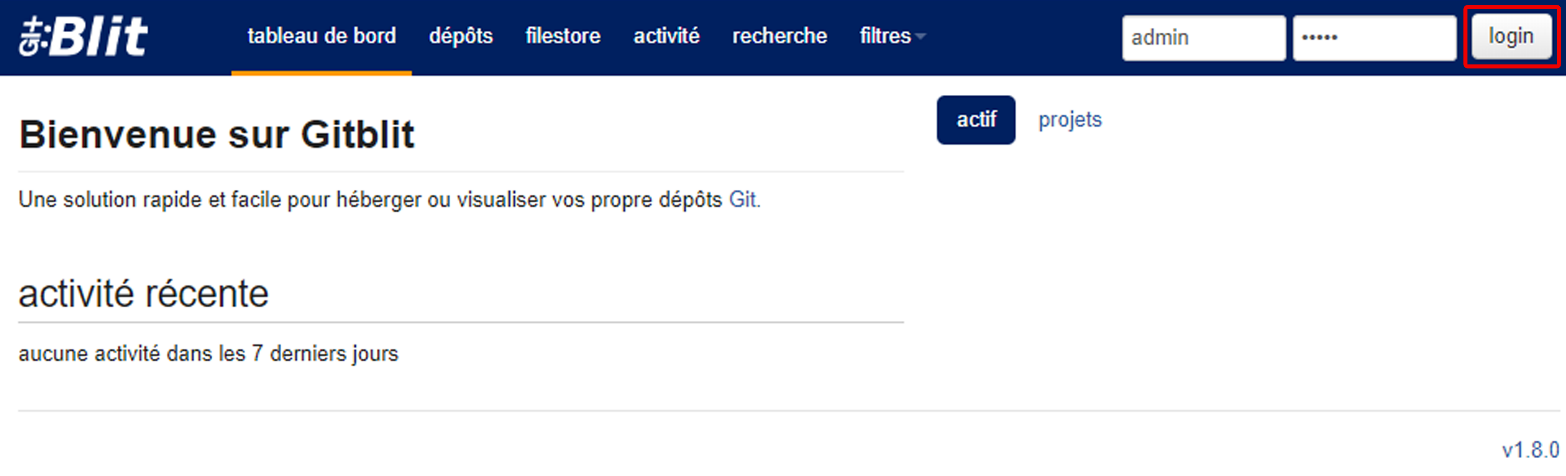
2. Une fois à l'intérieur, passez à l'onglet « Dépôts » dans le volet supérieur. Vous y verrez la liste de vos dépôts (s'il y en a) et pourrez les gérer.
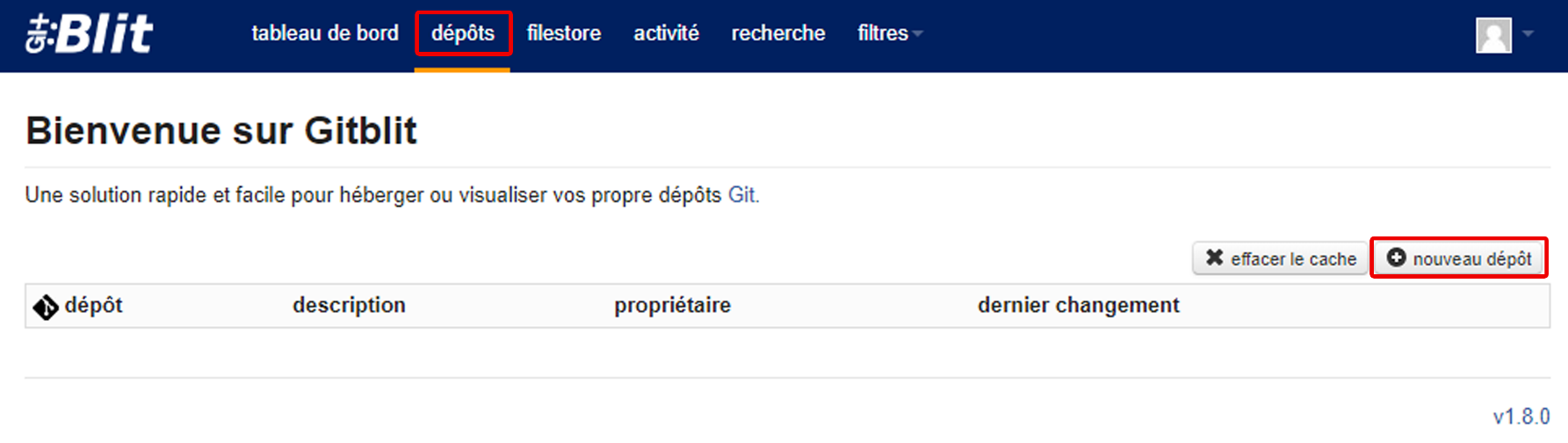
Créons un nouveau dépôt en cliquant sur le bouton du même nom à droite.
3. Définissez le nom de votre nouveau dépôt (par exemple GitBlitDépôt) et ajustez toutes les autres configurations en fonction de vos préférences (ou laissez simplement les valeurs par défaut).
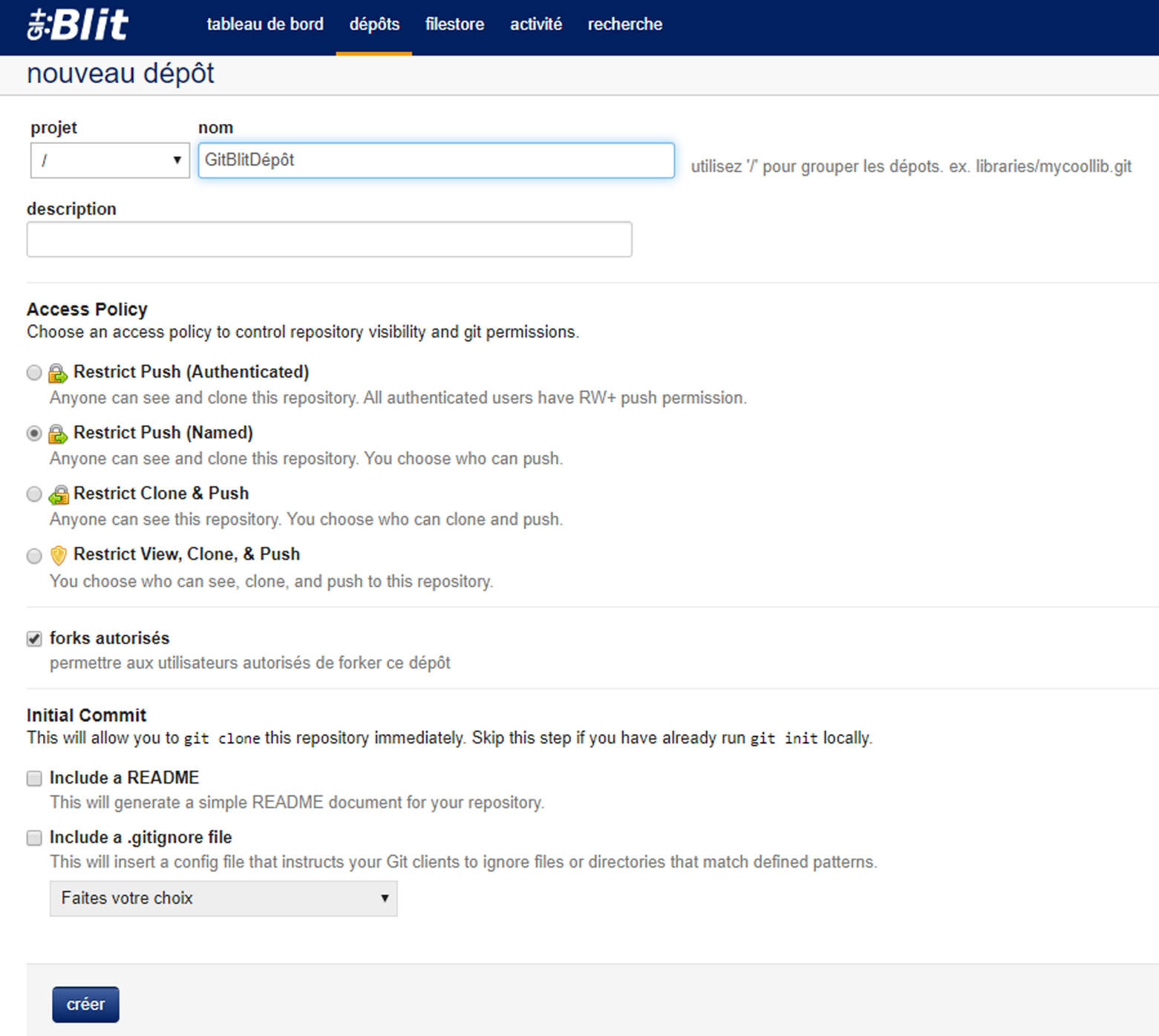
Cliquez sur Créer au bas de la page lorsque vous êtes prêt.
3. Le dépôt vide spécifié sera affiché dans un instant.
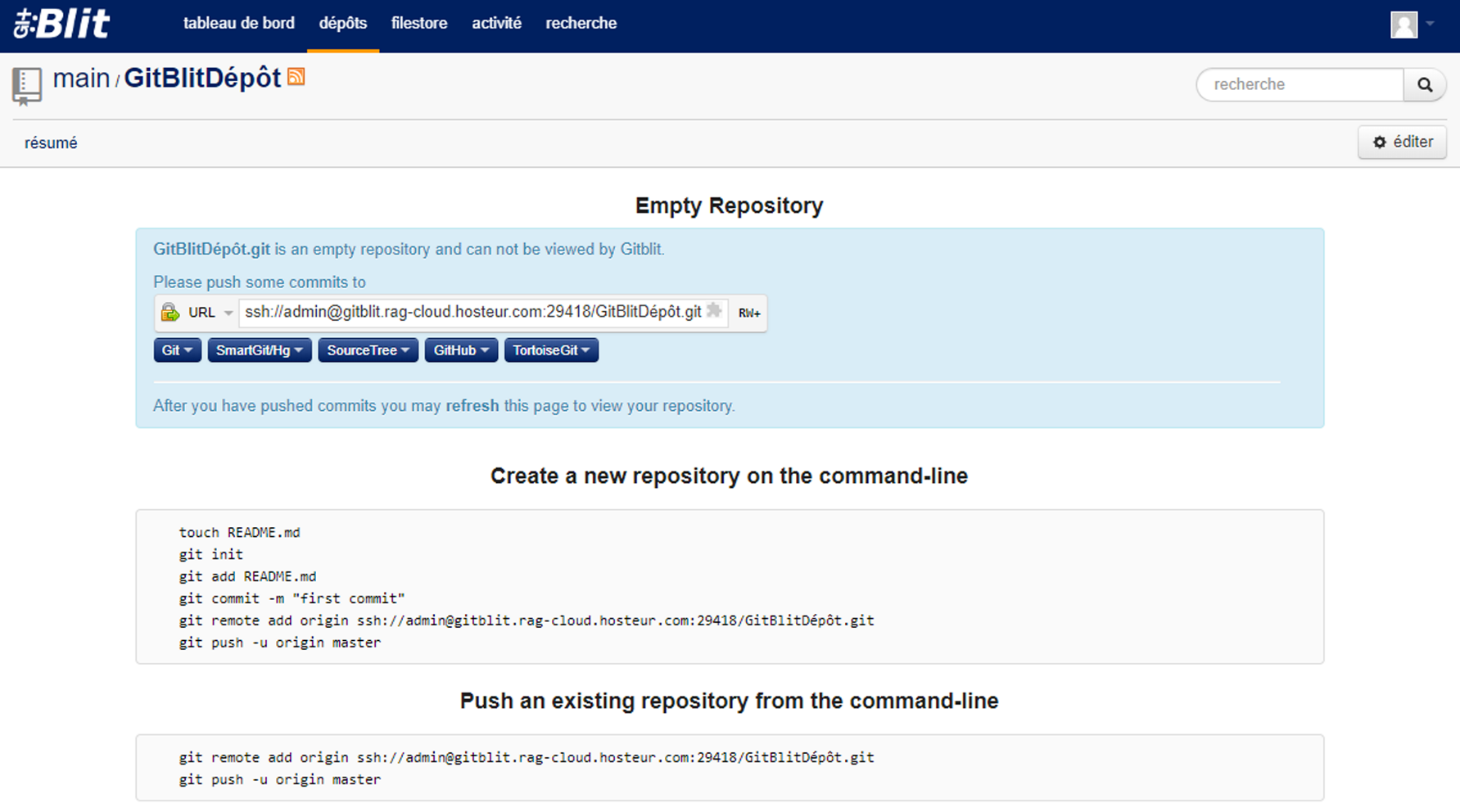
4. Vous devez maintenant pousser (ajouter) votre projet à ce dépôt.
Allez dans votre tableau de bord RAGNARØKKR et cliquez sur le bouton Web SSH dans l’environnement requis, à côté du serveur de l’application :
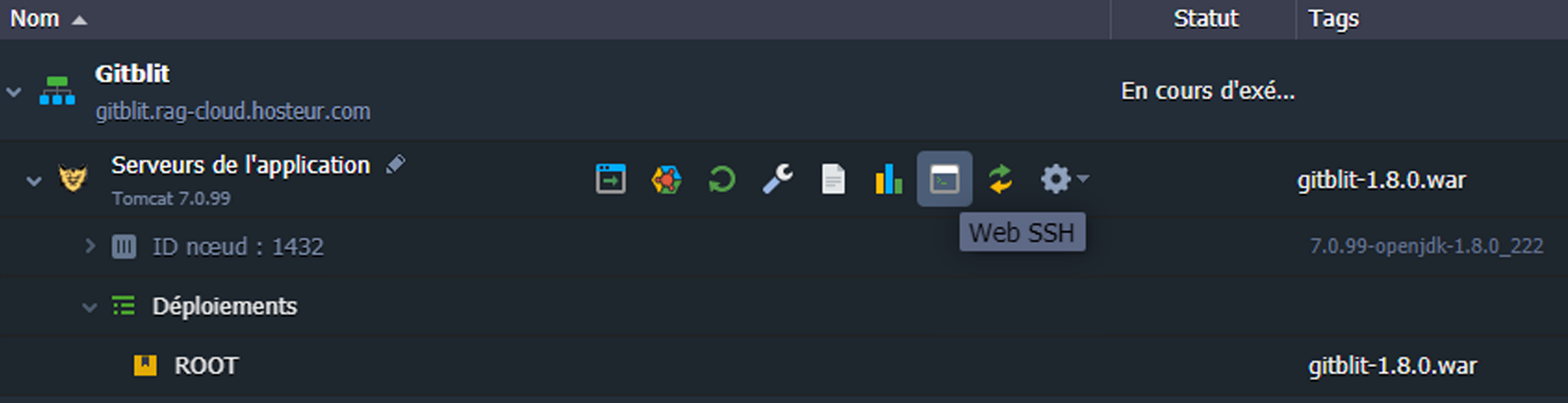
L’onglet suivant s’ouvrira :
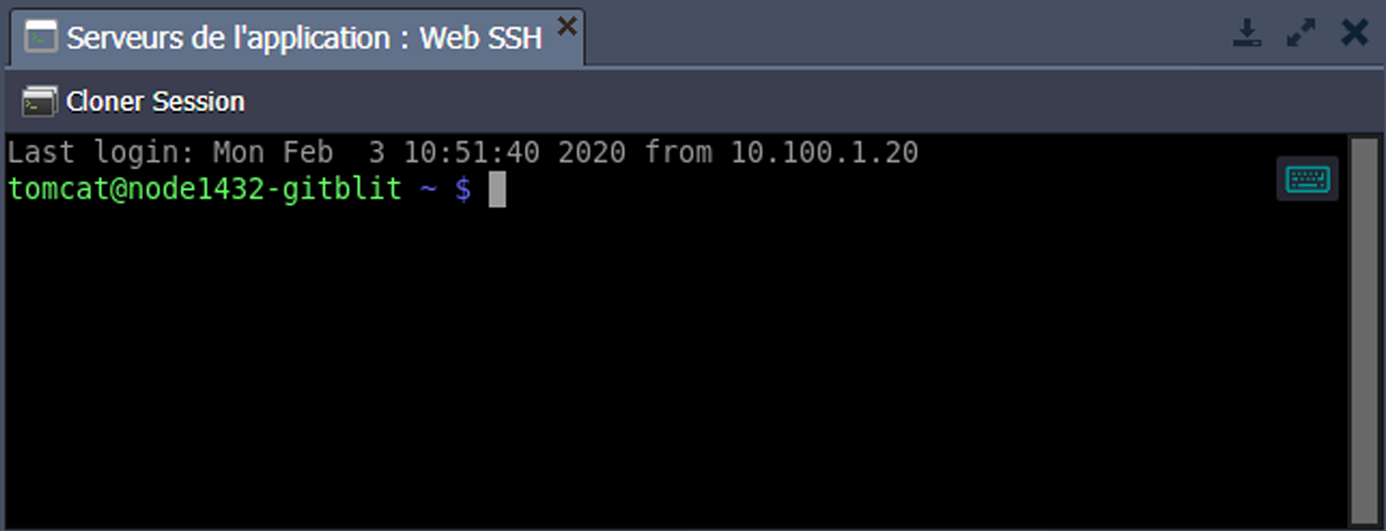
Suivez ensuite les étapes ci-dessous pour ajouter votre projet au dépôt :
• Création du fichier README.md

• D’abord, initialisez votre dépôt local (c'est-à-dire créez un dossier pour stocker localement les fichiers de vos projets)

• Définissez les fichiers qui doivent constituer votre projet (à titre d'exemple, nous y ajouterons le fichier README)

• Enregistrez ces changements au niveau du dépôt local avec un message de commit (par exemple, le marquer comme un premier commit : first commit)

• Spécifiez le dépôt GitBlit précédemment créé comme un dépôt distant pour votre dépôt Git local

Où :
- {name} : appellation de votre dépôt à distance
- {repo_url} : lien vers votre dépôt Gitblit, qui se trouve dans la liste déroulante en haut de la page de l'étape précédente
• Enfin, poussez votre projet local vers le dépôt Gitblit

Où :
- {name} : nom du dépôt Gitblit distant dans lequel votre projet doit être copié (indiquez-le de la même manière que ci-dessus)
- {branch} : branche "projets", qui devrait être mise à jour avec ces nouvelles données
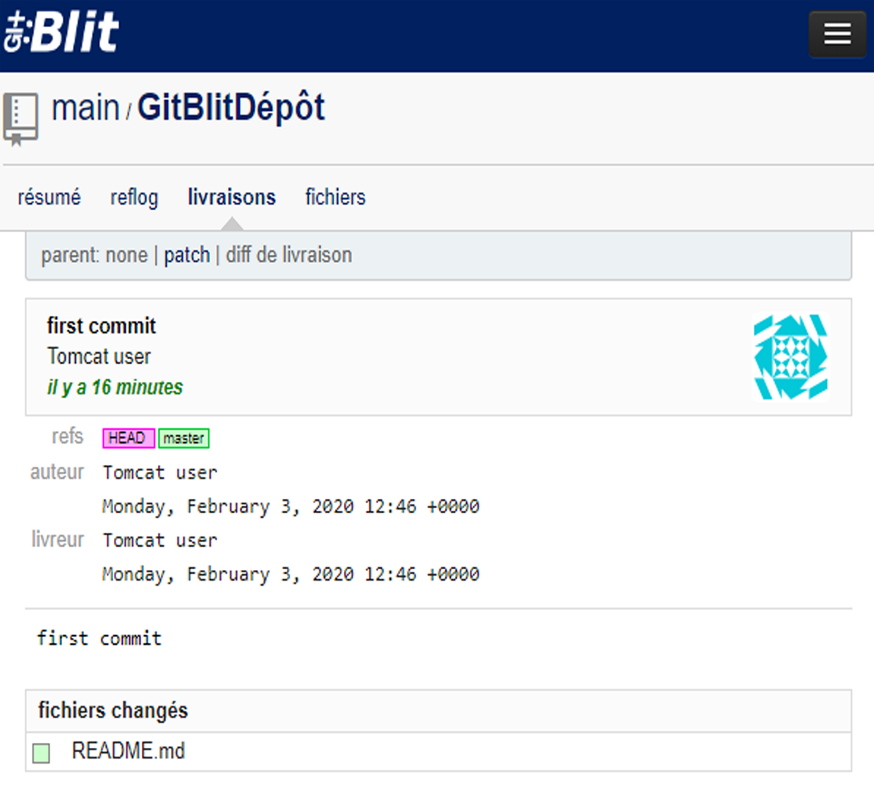
Une fois cela fait, rafraîchissez la page Gitblit pour afficher votre dépôt avec des données complètes (ici, vous pouvez également passer à la section "commits" (livraison)pour voir les informations sur les dernières modifications appliquées, telles que l'auteur, l'heure et la date d'un commit, la liste des fichiers modifiés, etc).
Déployer le projet via Gitblit
Maintenant, découvrons comment déployer votre projet à partir d'un dépôt Gitblit dans RAGNARØKKR.
1. Dans un premier temps, créez un environnement distinct pour l'hébergement de votre application. Considérons le cas d'un projet Java, où, en plus du nœud du serveur d'application, vous devrez utiliser un outil de construction (c'est-à-dire Maven).
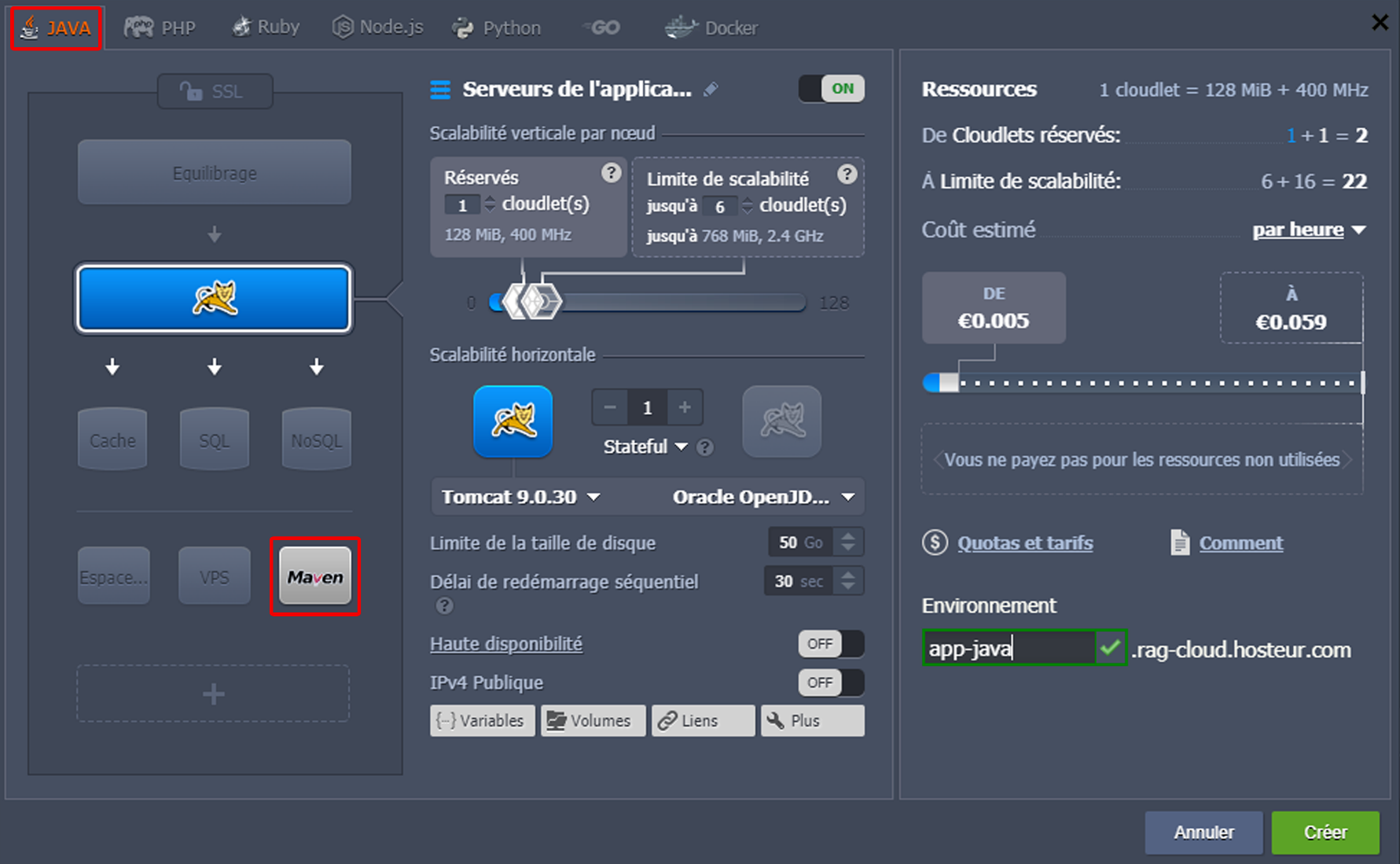
Note : le nœud Maven supplémentaire n'est requis que pour les projets Java, alors que pour le reste des plateformes, la construction est effectuée automatiquement, lors de l'ajout d'un projet au serveur d'application.
2. Cliquez sur le bouton Ajouter projet à côté du nœud Maven après que votre environnement ait été créé avec succès.
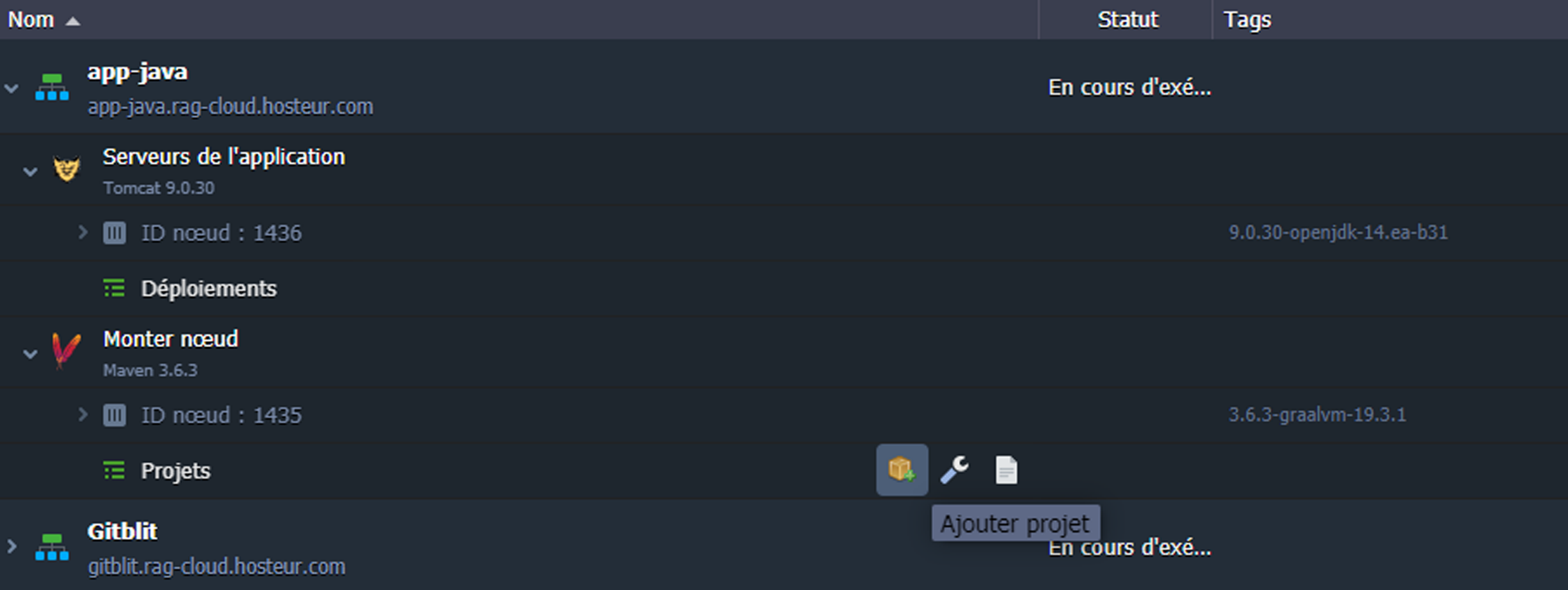
3. Dans la fenêtre Ajouter projet qui apparaît :
• Entrez le nom du projet
• Dans le champ Référentiel, ajoutez le dépôt précédemment créé en choisissant l’onglet Git dans la fenêtre qui s’ouvre, en fournissant un nom, en spécifiant son URL et sa branche. Dans le bloc Utiliser authentification, remplissez les champs suivants : Connexion et Mot de passe
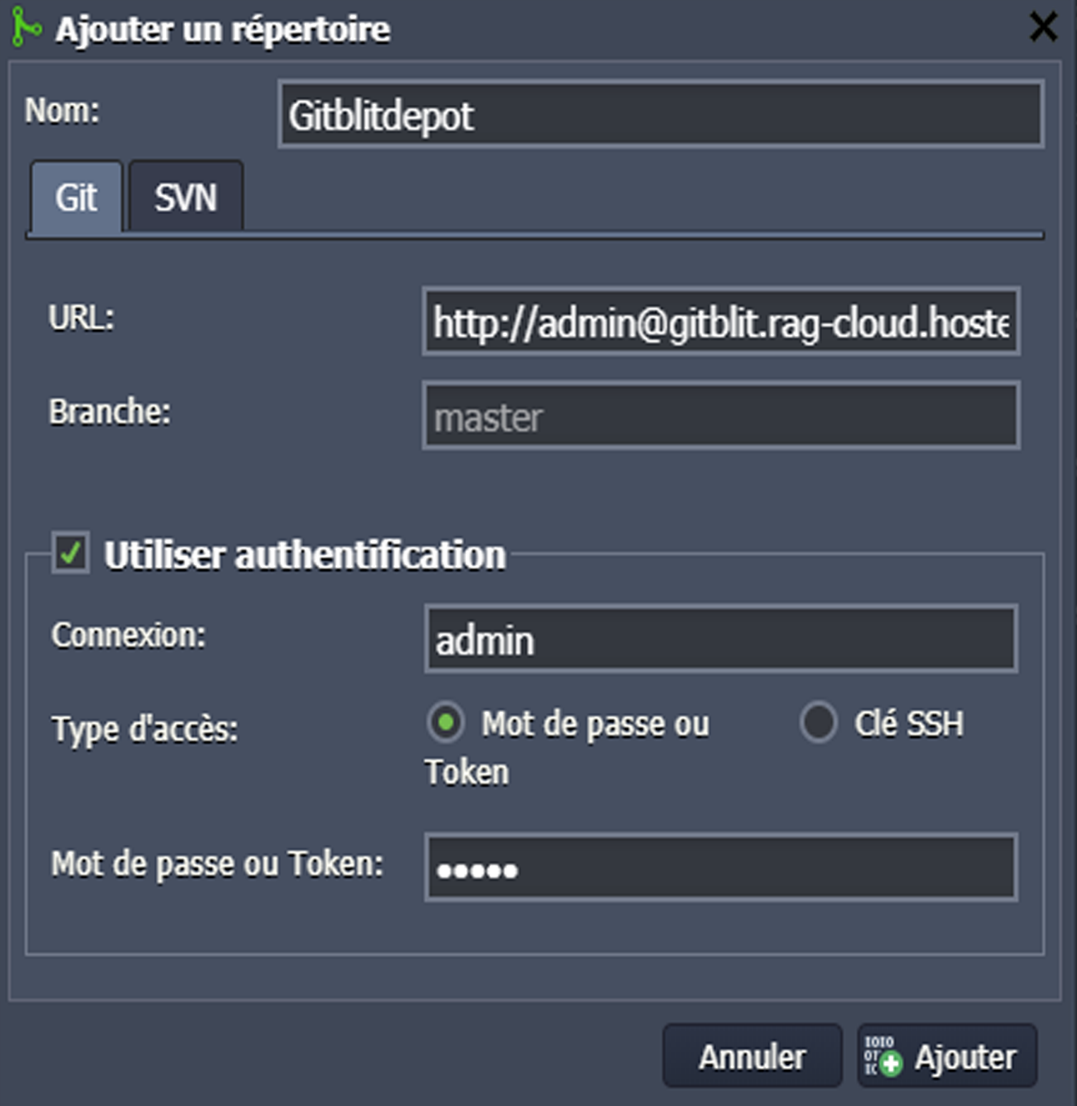
• Choisissez votre Environnement dans le menu déroulant
• Saisissez le Contexte dans lequel vous souhaitez déployer votre projet
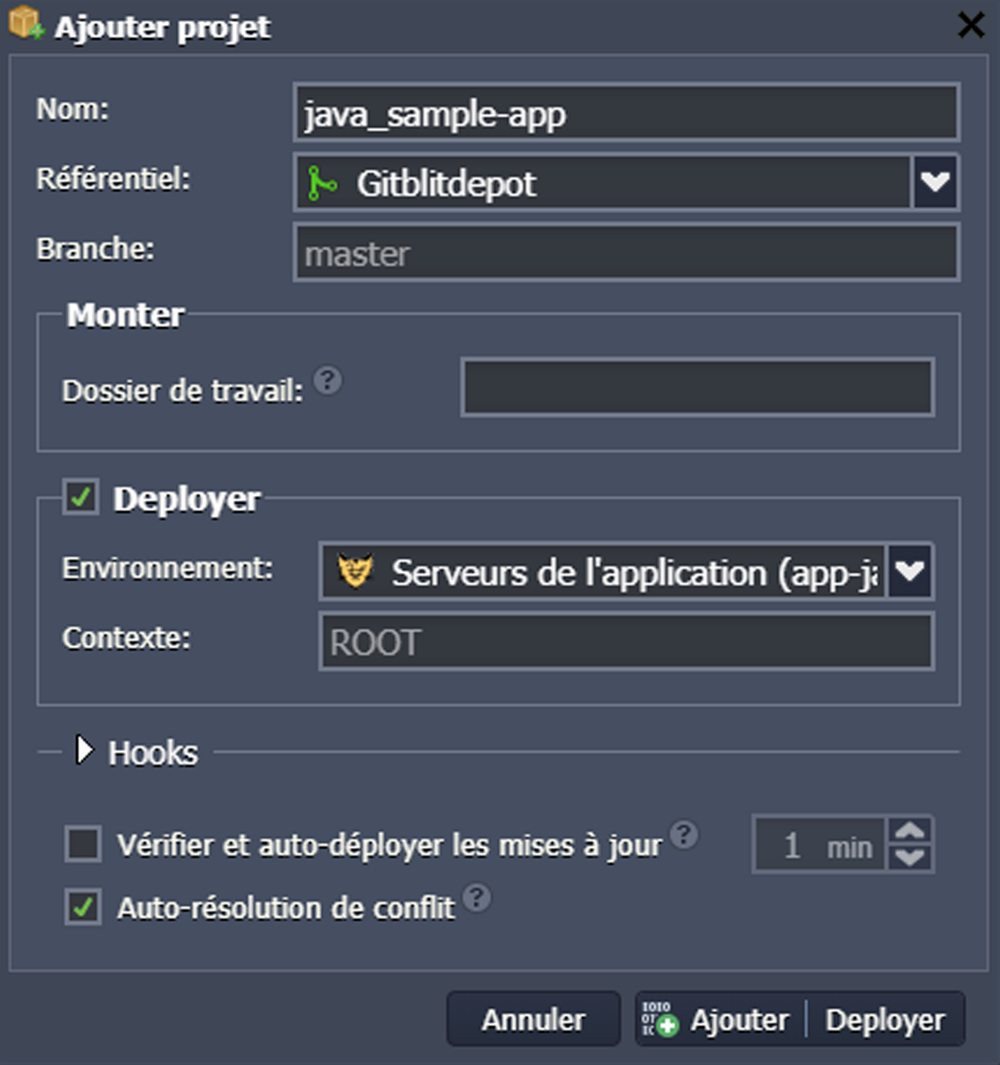
Confirmez l'ajout du projet avec le bouton Ajouter.
4. Ensuite, cliquez sur l'option Construire et déployer à côté du projet qui vient d'être ajouté.
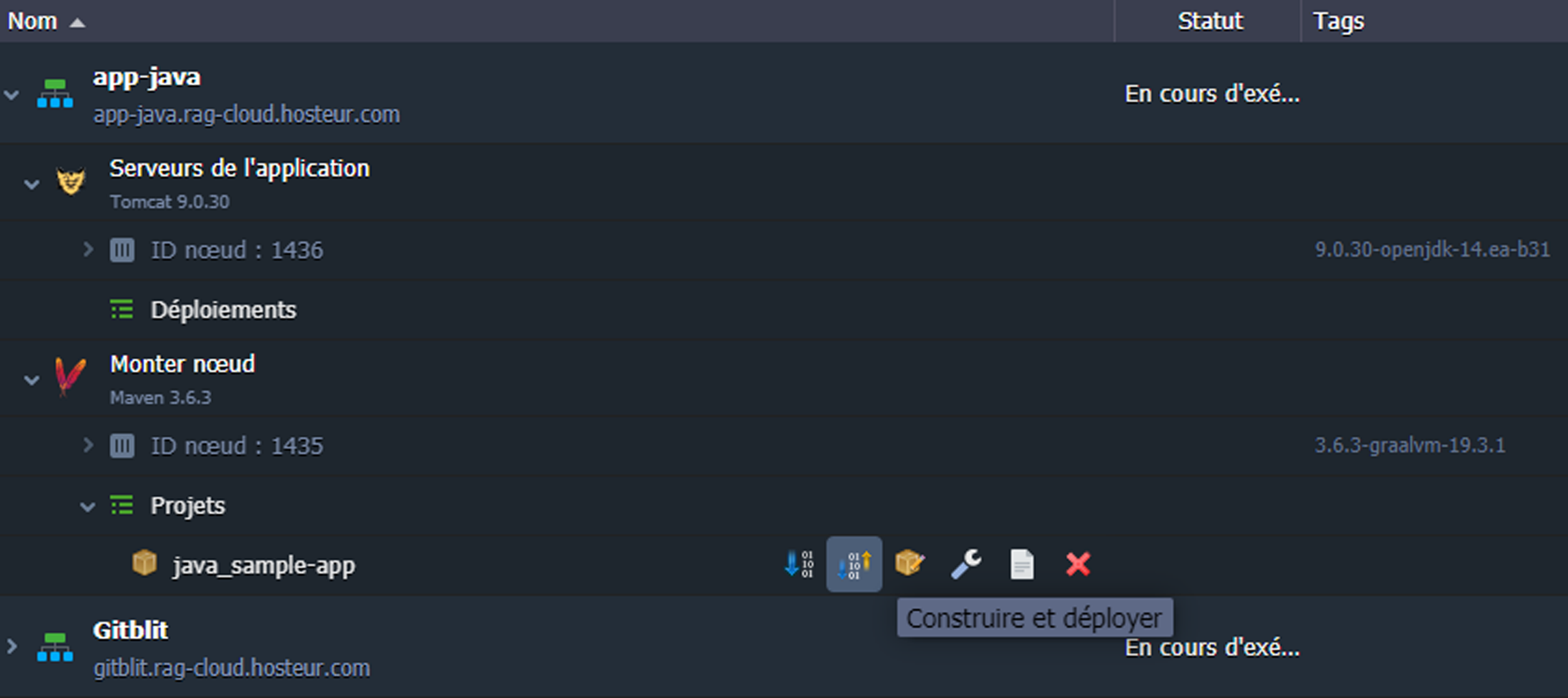
Conseil : Par la suite, toutes les modifications nouvellement effectuées au niveau du dépôt distant peuvent être facilement appliquées à votre application hébergée en un seul clic : il suffit de sélectionner le même bouton "Construire et déployer" (ou "Update from GIT" en cas de travail avec une autre plateforme) à côté de votre projet et d'attendre que le redéploiement soit terminé.
